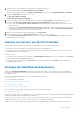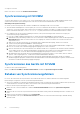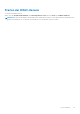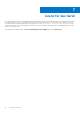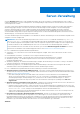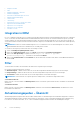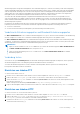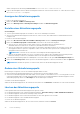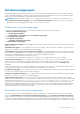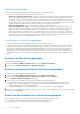Users Guide
Table Of Contents
- Dell Lifecycle Controller Integration Version 1.3 for Microsoft System Center Virtual Machine Manager Benutzerhandbuch
- Inhaltsverzeichnis
- Info zu Dell Lifecycle Controller Integration for Microsoft System Center Virtual Machine Manager
- Installieren und Einrichten des DLCI-Konsolen-Add-In
- Erste Schritte
- Arbeitsabläufe
- Info über Gold-Konfigurationen
- Erstellen von Gold-Konfigurationen
- Erstellen, Verwalten und Löschen von Anmeldeprofilen
- Erstellen, Verwalten und Löschen von Aktualisierungsquellen
- Erstellen, Verwalten und Löschen von benutzerdefinierten Aktualisierungsgruppen
- Anwenden von Aktualisierungen auf Server
- Erstellen, Verwalten und Löschen von Schutz-Vaults
- Exportieren von Serverprofilen
- Importieren von Serverprofilen
- Hypervisor-Bereitstellung
- Löschen von Servern
- Konfigurieren von ersetzten Komponenten
- Erfassen und Anzeigen von LC-Protokollen
- Einrichten der Umgebung für die Hypervisor-Bereitstellung
- Serverermittlung
- Systemanforderungen für verwaltete Systeme
- Aktivieren von CSIOR auf verwalteten Systemen
- Ermitteln von Servern über die automatische Ermittlung
- Ermitteln von Servern über die manuelle Ermittlung
- Löschen von Servern aus der DLCI-Konsole
- Anzeigen der Gerätebestandsaufnahme
- Synchronisierung mit SCVMM
- Synchronisieren des Geräts mit SCVMM
- Beheben von Synchronisierungsfehlern
- Starten der iDRAC-Konsole
- Lizenz für das Gerät
- Server-Verwaltung
- Integration in DRM
- Filter
- Aktualisierungsquellen – Übersicht
- Aktualisierungsgruppen
- Anwenden von Aktualisierungen auf Server
- Abfrage und Benachrichtigung
- Schutz-Vaults
- Teilersetzung
- Erfassung von Lifecycle Controller-Protokollen
- Exportieren der Bestandsaufnahme
- Exportieren von Serverprofilen
- Importieren von Serverprofilen
- Verwalten von Jobs
- Profile und Vorlagen
- Info zu Anmeldeprofilen
- Erstellen eines Hardwareprofils
- Ändern eines Hardwarekonfigurationsprofils
- Löschen eines Hardwareprofils
- Erstellen eines Hypervisor-Profils
- Ändern eines Hypervisor-Profils
- Löschen eines Hypervisor-Profils
- Ergänzende Informationen zu WinPE
- Info zur Hypervisor-Bereitstellung
- Erstellen von Bereitstellungsvorlagen
- Ändern einer Bereitstellungsvorlage
- Löschen einer Bereitstellungsvorlage
- Bereitstellen von Hypervisors
- Anzeigen von Informationen auf dem Gerät
- Fehlerbehebung
- Leere Cluster-Aktualisierungsgruppe wird bei automatischer Ermittlung oder Synchronisierung nicht gelöscht
- Ermittlungs-Jobs werden nicht gesendet
- VRTX-Gehäusegruppen werden doppelt erstellt
- Exportieren des Konfigurationsprofils eines anderen Servers nach Änderung der IP-Adresse
- Fehler beim Anwenden der RAID-Konfiguration
- Aktualisierungsquelle kann nicht erstellt werden
- Fehler bei der Firmware-Aktualisierung wegen belegter Job-Warteschlange
- Fehler bei der Firmware-Aktualisierung während der Verwendung der DRM-Aktualisierungsquelle
- Geplanter Job auf einer Aktualisierungsgruppe schlägt fehl
- Firmware-Aktualisierung auf Cluster-Aktualisierungsgruppe schlägt fehl
- Fehler bei der Firmware-Aktualisierung auf Servern der 11. Generation
- Fehler bei der FTP-Verbindung bei Verwendung der Standard-Aktualisierungsquelle des Systems
- Fehler beim Erstellen eines Repositorys während einer Firmware-Aktualisierung
- Benutzerdefinierte Aktualisierungsgruppe kann nicht gelöscht werden
- Fehler beim Exportieren von LC-Protokollen im CSV-Format
- Fehler beim Anzeigen von LC-Protokollen
- Serverprofile werden nicht exportiert
- Firmware-Aktualisierung auf einigen Komponenten, unabhängig von der Auswahl
- IG-Installationsproblem während der Ausführung mehrerer Instanzen des Installationsprogramms auf dem gleichen Server
- Zeitüberschreitung beim Importieren des Serverprofils nach zwei Stunden
- Fehler bei der Hypervisor-Bereitstellung
- Hypervisor-Bereitstellungsfehler aufgrund von weiterhin vorhandenen Treiberdateien in der Bibliotheksfreigabe
- Aktuelle Bestandsaufnahmeinformationen werden auch nach erfolgter Firmware-Aktualisierung nicht angezeigt
- SCVMM-Fehler 21119 beim Hinzufügen von Servern zu Active Directory
- Hypervisor-Bereitstellung schlägt bei Verwendung von Active Directory für die 11. Generation von PowerEdge-Blade-Servern fehl
- RAID-Konfigurationsfehler für virtuelle Festplatten mit RAID 10
- Fehler bei der Konfiguration von RAID aufgrund der Konfiguration von Hotspares auf Software-RAID S130
- Zugriff auf Support-Inhalte von der Dell EMC Support-Website
Aktualisierungsmethoden
Sie können ausgewählte Aktualisierungen auf ausgewählte kompatible Servergruppen anwenden.
● Sie können die folgenden Aktualisierungen auf Servergruppen anwenden:
○ Agentenlose, stufenweise Aktualisierung – Die Firmware-Aktualisierung erfolgt stufenweise. Die Firmware-Aktualisierungen,
die sofort anwendbar sind und keinen Neustart erfordern, werden sofort angewendet. Die übrigen Aktualisierungen, die einen
Neustart des Systems erfordern, werden beim nächsten Neustart des Servers angewendet. Die Aktualisierungen werden unter
Verwendung von iDRAC zur jeweils geplanten Uhrzeit stapelweise durchgeführt. Die Stapelgröße wird bei der Durchführung der
Aktualisierung festgelegt. Aktualisieren Sie die Bestandsaufnahme, um zu überprüfen, ob alle Aktualisierungen angewendet wurden.
Der gesamte Aktualisierungsjob schlägt fehl, sobald der Vorgang auf einem einzigen Server misslingt.
○ Agentenlose Aktualisierung – Eine bandexterne Aktualisierung mit sofortigem Neustart des Servers.
○ Clusterfähges Aktualisieren (CAU) – Automatisierung des Aktualisierungsvorgangs unter Verwendung der Windows-CAU-
Funktion auf Cluster-Aktualisierungsgruppen zur Aufrechterhaltung der Serververfügbarkeit. Aktualisierungen auf den Servern
erfolgen über einen Cluster-Aktualisierungskoordinator, der auf demselben System vorhanden ist, auf dem auch Integration
Gateway (IG) installiert ist, und nicht über iDRAC. Die Aktualisierungen werden nicht stufenweise sondern sofort angewendet.
Mit CAU können Sie Unterbrechungen oder Serverausfallzeiten minimieren und eine kontinuierliche Verfügbarkeit der Arbeitslast
sicherstellen. Der von der Cluster-Gruppe bereitgestellte Dienst wird daher nicht beeinträchtigt. Weitere Informationen zu CAU
finden Sie im Abschnitt über clusterfähiges Aktualisieren unter technet.microsoft.com.
Anmerkungen zu Aktualisierungsgruppen
● Sie können vordefinierte Aktualisierungsgruppen nicht manuell erstellen, ändern oder löschen.
● Sie können die CMC-Firmware nicht direkt über das Gerät aktualisieren. Sie können jedoch die Firmware des im CMC vorhandenen
modularen Servers aktualisieren. Informationen zum Aktualisieren des CMC finden Sie unter „Aktualisieren der CMC-Firmware“
im CMC-Benutzerhandbuch Dell PowerEdge M1000e Chassis Management Controller Firmware User’s Guide. Informationen zum
Aktualisieren des CMC in VRTX finden Sie unter „Aktualisieren der Firmware“ im CMC-VRTX-Benutzerhandbuch Dell Chassis
Management Controller for Dell PowerEdge VRTX User’s Guide. Informationen zum Aktualisieren des CMC in FX2 finden Sie unter
„Aktualisieren der Firmware“ im CMC-FX2-Benutzerhandbuch Dell Chassis Management Controller for Dell PowerEdge FX2 User’s
Guide.
Anzeigen von Aktualisierungsgruppen
So zeigen Sie Aktualisierungsgruppen an:
1. Klicken Sie in DLCI for SCVMM auf Wartungscenter und dann auf Wartungseinstellungen.
2. Klicken Sie bei den Wartungseinstellungen auf Aktualisierungsgruppen.
Erstellen von benutzerdefinierten Aktualisierungsgruppen
So erstellen Sie eine benutzerdefinierte Aktualisierungsgruppe:
1. Klicken Sie in DLCI for SCVMM auf Wartungscenter und dann auf Wartungseinstellungen.
2. Klicken Sie bei den Wartungseinstellungen auf Aktualisierungsgruppen und dann auf Erstellen.
Die Seite Firmware-Aktualisierungsgruppe wird angezeigt.
3. Geben Sie die Details an, und wählen Sie den Typ der zu erstellenden Aktualisierungsgruppe aus.
In benutzerdefinierten Aktualisierungsgruppen können nur Server der folgenden Aktualisierungsgruppentypen enthalten sein:
● Allgemeine Host-Aktualisierungsgruppe – Diese Gruppe besteht aus Servern aus standardmäßigen, nicht zugewiesenen
Aktualisierungsgruppen und Host-Aktualisierungsgruppen.
● Host-Aktualisierungsgruppe – Diese Gruppe besteht aus Servern aus Standard-Host-Aktualisierungsgruppen.
4. Wenn Sie Server zu einer Aktualisierungsgruppe hinzuzufügen möchten, machen Sie sie anhand ihrer Service-Tag-Nummer ausfindig,
und klicken Sie auf Speichern.
Ändern von benutzerdefinierten Aktualisierungsgruppen
Berücksichtigen Sie Folgendes, wenn Sie eine benutzerdefinierte Aktualisierungsquelle modifizieren möchten:
● Der Typ einer Aktualisierungsgruppe kann nach der Erstellung nicht mehr geändert werden.
● So verschieben Sie Server zwischen zwei benutzerdefinierten Aktualisierungsgruppen:
30
Server-Verwaltung